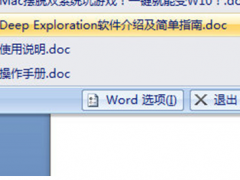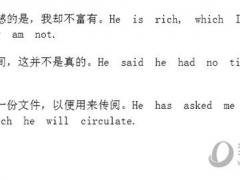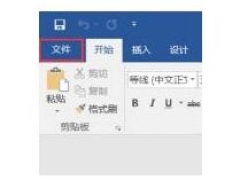Word2007文档中如何批量替换某文字字体
教程之家
Word
因为样式需要,我们可能需要对word文档中的某些关键词字体进行个性化设置,如果关键词出现的次数太多,那一个一个改起来还真是费劲,今天我就介绍一种可以批量替换某文字字体的方法。
还有这种情况你是否也遇到过?如果Word文档的默认字体是雅黑字体,输入中文的双引号时显示为与英文双引号一样的直引号,不能分出左右引号。如果想让Word文档中的字体显示为雅黑,但引号显示为正常的中文左右引号,该怎么办呢?下面我们介绍一个查找选定Word文档中所有引号并替换成宋体中文引号的小技巧。
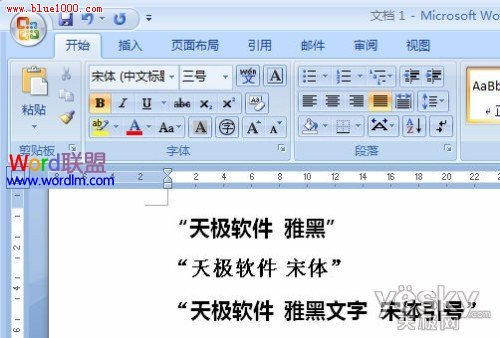
按“Ctrl+F”组合键,在弹出的“查找和替换”窗口的“查找内容”中输入[“”],点击“阅读突出显示”右边的小三角,选择“全部突出显示”,再点击“更多”按钮,勾选“使用通配符”。
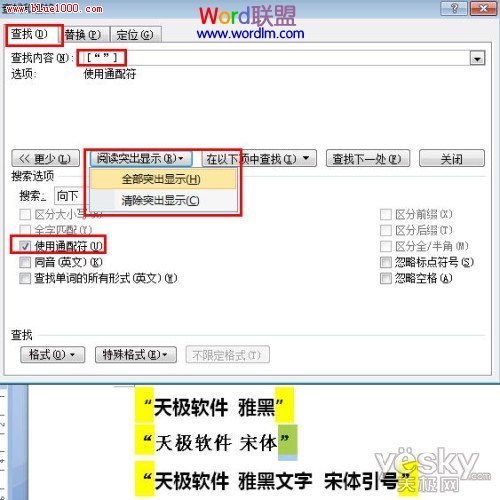
然后点击“在以下项中查找”右边的小三角,选择“主文档”。

现在所有双引号已经被选中。

现在,在“开始”选项卡中的字体设置中选择“宋体”即可。
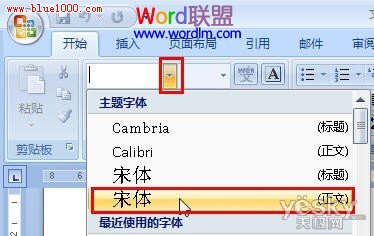
看!现在所有的双引号都变成我们习惯的可以区分左右的宋体格式双引号了!